bluetooth OPEL MOVANO_B 2016.5 Instruktionsbog til Infotainment (in Danish)
[x] Cancel search | Manufacturer: OPEL, Model Year: 2016.5, Model line: MOVANO_B, Model: OPEL MOVANO_B 2016.5Pages: 131, PDF Size: 2.01 MB
Page 38 of 131
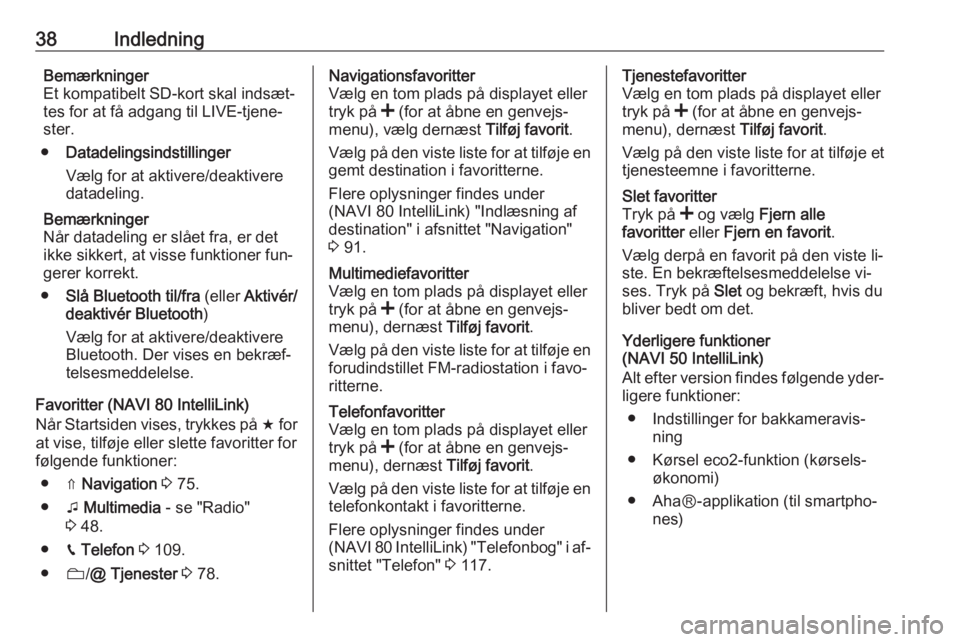
38IndledningBemærkninger
Et kompatibelt SD-kort skal indsæt‐
tes for at få adgang til LIVE-tjene‐
ster.
● Datadelingsindstillinger
Vælg for at aktivere/deaktivere datadeling.
Bemærkninger
Når datadeling er slået fra, er det
ikke sikkert, at visse funktioner fun‐
gerer korrekt.
● Slå Bluetooth til/fra (eller Aktivér/
deaktivér Bluetooth )
Vælg for at aktivere/deaktivere
Bluetooth. Der vises en bekræf‐ telsesmeddelelse.
Favoritter (NAVI 80 IntelliLink)
Når Startsiden vises, trykkes på f for
at vise, tilføje eller slette favoritter for
følgende funktioner:
● ⇑ Navigation 3 75.
● t Multimedia - se "Radio"
3 48.
● g Telefon 3 109.
● N/@ Tjenester 3 78.Navigationsfavoritter
Vælg en tom plads på displayet eller
tryk på < (for at åbne en genvejs‐
menu), vælg dernæst Tilføj favorit.
Vælg på den viste liste for at tilføje en
gemt destination i favoritterne.
Flere oplysninger findes under
(NAVI 80 IntelliLink) "Indlæsning af
destination" i afsnittet "Navigation"
3 91.Multimediefavoritter
Vælg en tom plads på displayet eller
tryk på < (for at åbne en genvejs‐
menu), dernæst Tilføj favorit.
Vælg på den viste liste for at tilføje en forudindstillet FM-radiostation i favo‐
ritterne.Telefonfavoritter
Vælg en tom plads på displayet eller
tryk på < (for at åbne en genvejs‐
menu), dernæst Tilføj favorit.
Vælg på den viste liste for at tilføje en telefonkontakt i favoritterne.
Flere oplysninger findes under
(NAVI 80 IntelliLink) "Telefonbog" i af‐ snittet "Telefon" 3 117.Tjenestefavoritter
Vælg en tom plads på displayet eller
tryk på < (for at åbne en genvejs‐
menu), dernæst Tilføj favorit.
Vælg på den viste liste for at tilføje et tjenesteemne i favoritterne.Slet favoritter
Tryk på < og vælg Fjern alle
favoritter eller Fjern en favorit .
Vælg derpå en favorit på den viste li‐
ste. En bekræftelsesmeddelelse vi‐
ses. Tryk på Slet og bekræft, hvis du
bliver bedt om det.
Yderligere funktioner
(NAVI 50 IntelliLink)
Alt efter version findes følgende yder‐
ligere funktioner:
● Indstillinger for bakkameravis‐ ning
● Kørsel eco2-funktion (kørsels‐ økonomi)
● AhaⓇ-applikation (til smartpho‐ nes)
Page 39 of 131
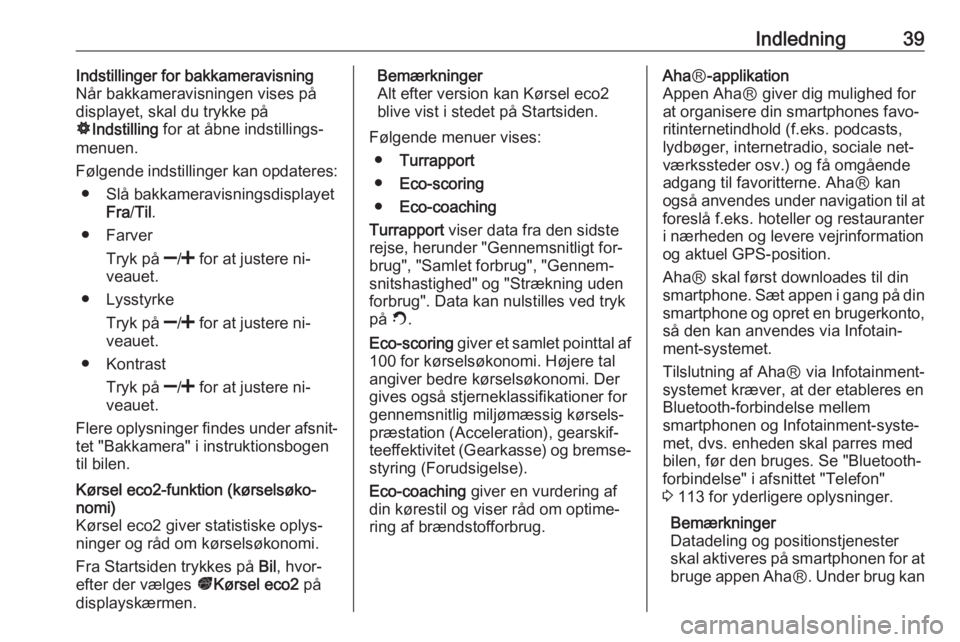
Indledning39Indstillinger for bakkameravisning
Når bakkameravisningen vises på
displayet, skal du trykke på
ÿ Indstilling for at åbne indstillings‐
menuen.
Følgende indstillinger kan opdateres: ● Slå bakkameravisningsdisplayet Fra/Til .
● Farver
Tryk på ]/< for at justere ni‐
veauet.
● Lysstyrke
Tryk på ]/< for at justere ni‐
veauet.
● Kontrast
Tryk på ]/< for at justere ni‐
veauet.
Flere oplysninger findes under afsnit‐
tet "Bakkamera" i instruktionsbogen
til bilen.Kørsel eco2-funktion (kørselsøko‐
nomi)
Kørsel eco2 giver statistiske oplys‐ ninger og råd om kørselsøkonomi.
Fra Startsiden trykkes på Bil, hvor‐
efter der vælges ðKørsel eco2 på
displayskærmen.Bemærkninger
Alt efter version kan Kørsel eco2 blive vist i stedet på Startsiden.
Følgende menuer vises: ● Turrapport
● Eco-scoring
● Eco-coaching
Turrapport viser data fra den sidste
rejse, herunder "Gennemsnitligt for‐
brug", "Samlet forbrug", "Gennem‐
snitshastighed" og "Strækning uden
forbrug". Data kan nulstilles ved tryk
på Û.
Eco-scoring giver et samlet pointtal af
100 for kørselsøkonomi. Højere tal
angiver bedre kørselsøkonomi. Der
gives også stjerneklassifikationer for
gennemsnitlig miljømæssig kørsels‐
præstation (Acceleration), gearskif‐
teeffektivitet (Gearkasse) og bremse‐ styring (Forudsigelse).
Eco-coaching giver en vurdering af
din kørestil og viser råd om optime‐
ring af brændstofforbrug.Aha Ⓡ-applikation
Appen AhaⓇ giver dig mulighed for
at organisere din smartphones favo‐
ritinternetindhold (f.eks. podcasts,
lydbøger, internetradio, sociale net‐
værkssteder osv.) og få omgående
adgang til favoritterne. AhaⓇ kan
også anvendes under navigation til at foreslå f.eks. hoteller og restauranter
i nærheden og levere vejrinformation
og aktuel GPS-position.
AhaⓇ skal først downloades til din
smartphone. Sæt appen i gang på din smartphone og opret en brugerkonto,
så den kan anvendes via Infotain‐
ment-systemet.
Tilslutning af AhaⓇ via Infotainment-
systemet kræver, at der etableres en
Bluetooth-forbindelse mellem
smartphonen og Infotainment-syste‐
met, dvs. enheden skal parres med
bilen, før den bruges. Se "Bluetooth-
forbindelse" i afsnittet "Telefon"
3 113 for yderligere oplysninger.
Bemærkninger
Datadeling og positionstjenester skal aktiveres på smartphonen for at bruge appen Aha Ⓡ. Under brug kan
Page 40 of 131
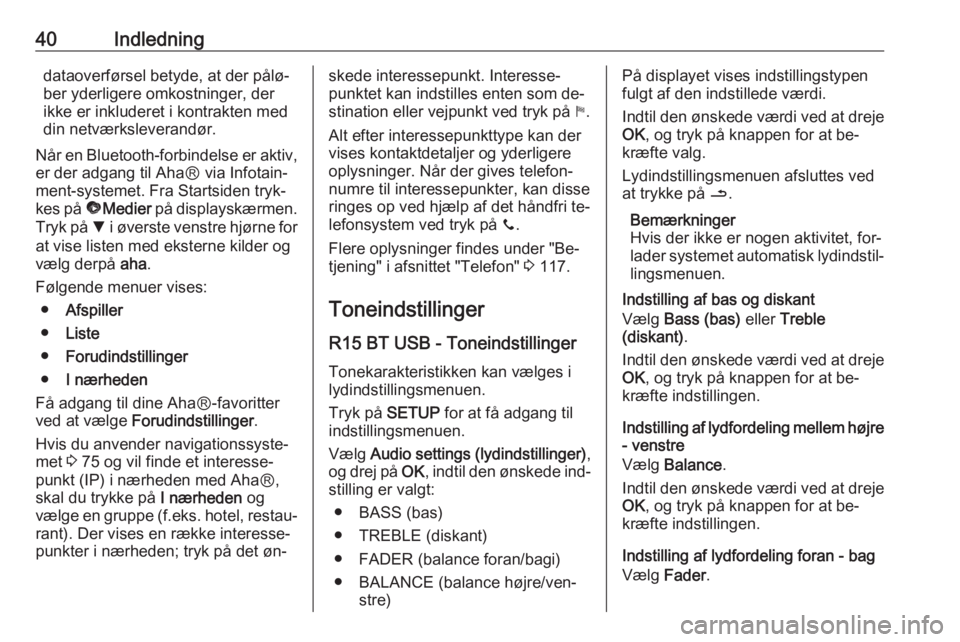
40Indledningdataoverførsel betyde, at der pålø‐
ber yderligere omkostninger, der
ikke er inkluderet i kontrakten med
din netværksleverandør.
Når en Bluetooth-forbindelse er aktiv, er der adgang til AhaⓇ via Infotain‐
ment-systemet. Fra Startsiden tryk‐
kes på üMedier på displayskærmen.
Tryk på S i øverste venstre hjørne for
at vise listen med eksterne kilder og
vælg derpå aha.
Følgende menuer vises: ● Afspiller
● Liste
● Forudindstillinger
● I nærheden
Få adgang til dine AhaⓇ-favoritter
ved at vælge Forudindstillinger .
Hvis du anvender navigationssyste‐
met 3 75 og vil finde et interesse‐
punkt (IP) i nærheden med AhaⓇ,
skal du trykke på I nærheden og
vælge en gruppe (f.eks. hotel, restau‐
rant). Der vises en række interesse‐
punkter i nærheden; tryk på det øn‐skede interessepunkt. Interesse‐ punktet kan indstilles enten som de‐
stination eller vejpunkt ved tryk på y.
Alt efter interessepunkttype kan der
vises kontaktdetaljer og yderligere
oplysninger. Når der gives telefon‐
numre til interessepunkter, kan disse
ringes op ved hjælp af det håndfri te‐
lefonsystem ved tryk på y.
Flere oplysninger findes under "Be‐ tjening" i afsnittet "Telefon" 3 117.
Toneindstillinger
R15 BT USB - Toneindstillinger
Tonekarakteristikken kan vælges i
lydindstillingsmenuen.
Tryk på SETUP for at få adgang til
indstillingsmenuen.
Vælg Audio settings (lydindstillinger) ,
og drej på OK, indtil den ønskede ind‐
stilling er valgt:
● BASS (bas)
● TREBLE (diskant)
● FADER (balance foran/bagi) ● BALANCE (balance højre/ven‐ stre)På displayet vises indstillingstypen
fulgt af den indstillede værdi.
Indtil den ønskede værdi ved at dreje OK , og tryk på knappen for at be‐
kræfte valg.
Lydindstillingsmenuen afsluttes ved at trykke på /.
Bemærkninger
Hvis der ikke er nogen aktivitet, for‐ lader systemet automatisk lydindstil‐
lingsmenuen.
Indstilling af bas og diskant
Vælg Bass (bas) eller Treble
(diskant) .
Indtil den ønskede værdi ved at dreje OK , og tryk på knappen for at be‐
kræfte indstillingen.
Indstilling af lydfordeling mellem højre - venstre
Vælg Balance .
Indtil den ønskede værdi ved at dreje
OK , og tryk på knappen for at be‐
kræfte indstillingen.
Indstilling af lydfordeling foran - bag
Vælg Fader.
Page 41 of 131
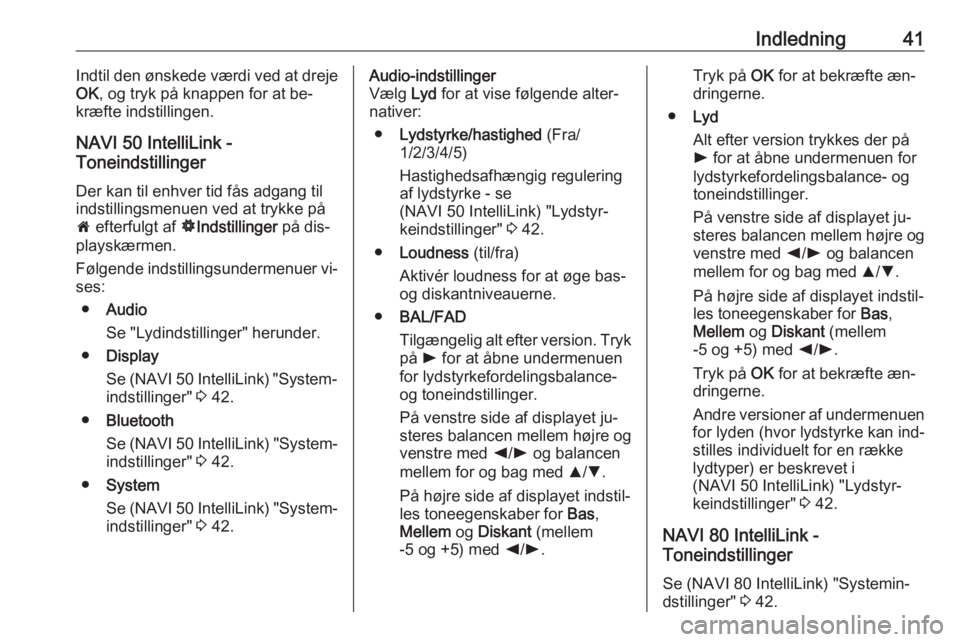
Indledning41Indtil den ønskede værdi ved at dreje
OK , og tryk på knappen for at be‐
kræfte indstillingen.
NAVI 50 IntelliLink -
Toneindstillinger
Der kan til enhver tid fås adgang til
indstillingsmenuen ved at trykke på
7 efterfulgt af ÿIndstillinger på dis‐
playskærmen.
Følgende indstillingsundermenuer vi‐
ses:
● Audio
Se "Lydindstillinger" herunder.
● Display
Se (NAVI 50 IntelliLink) "System‐
indstillinger" 3 42.
● Bluetooth
Se (NAVI 50 IntelliLink) "System‐ indstillinger" 3 42.
● System
Se (NAVI 50 IntelliLink) "System‐
indstillinger" 3 42.Audio-indstillinger
Vælg Lyd for at vise følgende alter‐
nativer:
● Lydstyrke/hastighed (Fra/
1/2/3/4/5)
Hastighedsafhængig regulering
af lydstyrke - se
(NAVI 50 IntelliLink) "Lydstyr‐
keindstillinger" 3 42.
● Loudness (til/fra)
Aktivér loudness for at øge bas-
og diskantniveauerne.
● BAL/FAD
Tilgængelig alt efter version. Tryk
på l for at åbne undermenuen
for lydstyrkefordelingsbalance-
og toneindstillinger.
På venstre side af displayet ju‐
steres balancen mellem højre og venstre med k/l og balancen
mellem for og bag med R/S .
På højre side af displayet indstil‐
les toneegenskaber for Bas,
Mellem og Diskant (mellem
-5 og +5) med k/l .Tryk på OK for at bekræfte æn‐
dringerne.
● Lyd
Alt efter version trykkes der på
l for at åbne undermenuen for
lydstyrkefordelingsbalance- og
toneindstillinger.
På venstre side af displayet ju‐
steres balancen mellem højre og venstre med k/l og balancen
mellem for og bag med R/S .
På højre side af displayet indstil‐ les toneegenskaber for Bas,
Mellem og Diskant (mellem
-5 og +5) med k/l .
Tryk på OK for at bekræfte æn‐
dringerne.
Andre versioner af undermenuen
for lyden (hvor lydstyrke kan ind‐
stilles individuelt for en række
lydtyper) er beskrevet i
(NAVI 50 IntelliLink) "Lydstyr‐
keindstillinger" 3 42.
NAVI 80 IntelliLink -
Toneindstillinger
Se (NAVI 80 IntelliLink) "Systemin‐
dstillinger" 3 42.
Page 42 of 131

42IndledningLydstyrkeindstillingerNAVI 50 IntelliLink -
Lydstyrkeindstillinger
Der kan til enhver tid fås adgang til
indstillingsmenuen ved at trykke på
7 efterfulgt af ÿIndstillinger på dis‐
playskærmen.
Følgende indstillingsundermenuer vi‐
ses:
● Audio
Se "Lydindstillinger" herunder.
● Display
Se (NAVI 50 IntelliLink) "System‐ indstillinger" 3 42.
● Bluetooth
Se (NAVI 50 IntelliLink) "System‐
indstillinger" 3 42.
● System
Se (NAVI 50 IntelliLink) "System‐ indstillinger" 3 42.Audio-indstillinger
Vælg Lyd for at vise følgende alter‐
nativer:
● Lydstyrke/hastighed (Fra/
1/2/3/4/5)Lydstyrken øges, når bilens
hastighed stiger, for at kompen‐
sere for vind- og vejstøj.
Hastighedskompenseret lyd‐
styrke kan slås fra, eller graden af
lydstyrketilpasning kan indstilles.
● Loudness (til/fra)
Aktivér loudness for at øge bas-
og diskantniveauerne.
● BAL/FAD
Se (NAVI 50 IntelliLink) "Tone‐
indstillinger" 3 40.
● Lyd
Tryk på l for at åbne undermen‐
uen for foretrukne lydindstillinger.
Afhængigt af version kan lydstyr‐ken for forskellige lydtyper indstil‐
les uafhængigt, f.eks. audio, tra‐
fikmeldinger, navigationsinstruk‐
tioner, håndfrit telefonsystem og
ringetoneniveauer. Tryk på ]/<
for at indstille lydstyrken for hver lydtype.
Hvis det ønskes, trykkes på
Nulstil til standard for at indstille
alle lydstyrker til fabriksindstillin‐ gerne.Angående andre versioner af un‐ dermenuen for lyd, se
(NAVI 50 IntelliLink) "Toneindstil‐ linger" 3 40.
NAVI 80 IntelliLink -
Lydstyrkeindstillinger
Se (NAVI 80 IntelliLink) "Systemin‐
dstillinger" 3 42.
Systemindstillinger
R15 BT USB, R16 BT USB,
CD16 BT USB, CD18 BT USB -
Systemindstillinger
Tryk på SETUP og gå ind på indstil‐
lingsmenuen ved at dreje og trykke på
OK .
Når der er foretaget justeringer af sy‐
stemindstillinger, skal man trykke på
SETUP for at afslutte menuen og
gemme ændringer. Systemet gem‐
mer og afslutter også automatisk efter en forsinkelse.
Page 43 of 131
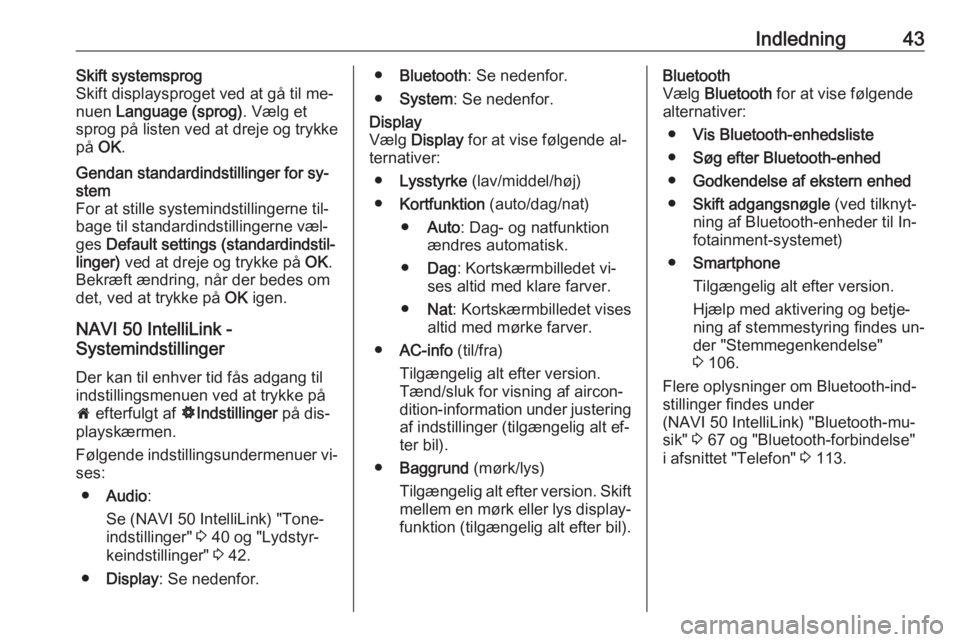
Indledning43Skift systemsprog
Skift displaysproget ved at gå til me‐
nuen Language (sprog) . Vælg et
sprog på listen ved at dreje og trykke
på OK .Gendan standardindstillinger for sy‐
stem
For at stille systemindstillingerne til‐
bage til standardindstillingerne væl‐
ges Default settings (standardindstil‐
linger) ved at dreje og trykke på OK.
Bekræft ændring, når der bedes om
det, ved at trykke på OK igen.
NAVI 50 IntelliLink -
Systemindstillinger
Der kan til enhver tid fås adgang til
indstillingsmenuen ved at trykke på
7 efterfulgt af ÿIndstillinger på dis‐
playskærmen.
Følgende indstillingsundermenuer vi‐
ses:
● Audio :
Se (NAVI 50 IntelliLink) "Tone‐
indstillinger" 3 40 og "Lydstyr‐
keindstillinger" 3 42.
● Display : Se nedenfor.
●Bluetooth : Se nedenfor.
● System : Se nedenfor.Display
Vælg Display for at vise følgende al‐
ternativer:
● Lysstyrke (lav/middel/høj)
● Kortfunktion (auto/dag/nat)
● Auto : Dag- og natfunktion
ændres automatisk.
● Dag : Kortskærmbilledet vi‐
ses altid med klare farver.
● Nat: Kortskærmbilledet vises
altid med mørke farver.
● AC-info (til/fra)
Tilgængelig alt efter version. Tænd/sluk for visning af aircon‐
dition-information under justering
af indstillinger (tilgængelig alt ef‐
ter bil).
● Baggrund (mørk/lys)
Tilgængelig alt efter version. Skift
mellem en mørk eller lys display‐
funktion (tilgængelig alt efter bil).Bluetooth
Vælg Bluetooth for at vise følgende
alternativer:
● Vis Bluetooth-enhedsliste
● Søg efter Bluetooth-enhed
● Godkendelse af ekstern enhed
● Skift adgangsnøgle (ved tilknyt‐
ning af Bluetooth-enheder til In‐
fotainment-systemet)
● Smartphone
Tilgængelig alt efter version. Hjælp med aktivering og betje‐ning af stemmestyring findes un‐
der "Stemmegenkendelse"
3 106.
Flere oplysninger om Bluetooth-ind‐
stillinger findes under
(NAVI 50 IntelliLink) "Bluetooth-mu‐
sik" 3 67 og "Bluetooth-forbindelse"
i afsnittet "Telefon" 3 113.
Page 47 of 131
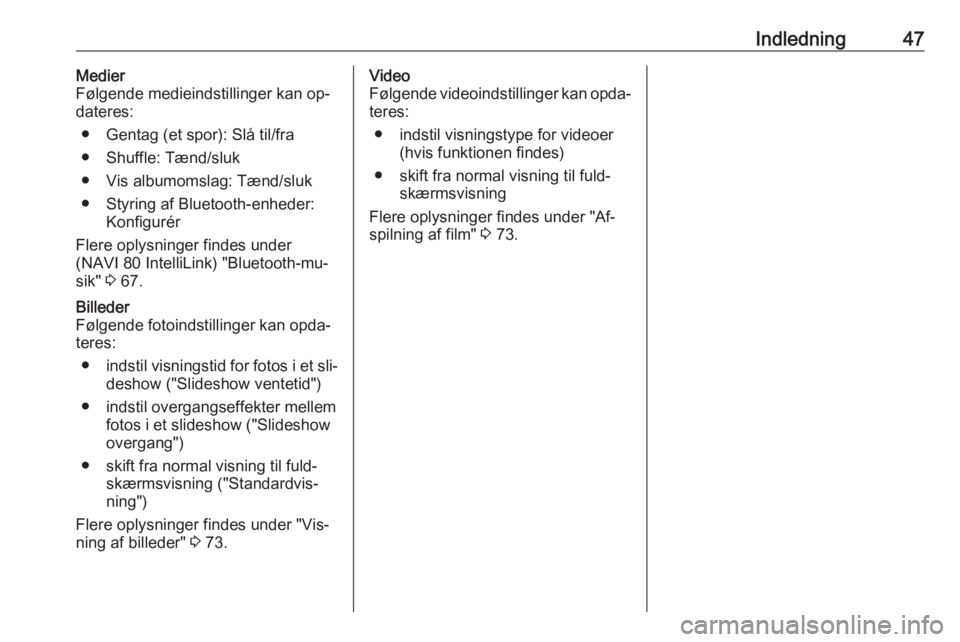
Indledning47Medier
Følgende medieindstillinger kan op‐
dateres:
● Gentag (et spor): Slå til/fra
● Shuffle: Tænd/sluk
● Vis albumomslag: Tænd/sluk
● Styring af Bluetooth-enheder: Konfigurér
Flere oplysninger findes under
(NAVI 80 IntelliLink) "Bluetooth-mu‐
sik" 3 67.Billeder
Følgende fotoindstillinger kan opda‐
teres:
● indstil visningstid for fotos i et sli‐
deshow ("Slideshow ventetid")
● indstil overgangseffekter mellem fotos i et slideshow ("Slideshow
overgang")
● skift fra normal visning til fuld‐ skærmsvisning ("Standardvis‐
ning")
Flere oplysninger findes under "Vis‐
ning af billeder" 3 73.Video
Følgende videoindstillinger kan opda‐
teres:
● indstil visningstype for videoer (hvis funktionen findes)
● skift fra normal visning til fuld‐ skærmsvisning
Flere oplysninger findes under "Af‐
spilning af film" 3 73.
Page 62 of 131

62AUX-indgangkraftig opbremsning, en pludselig
ændring i kørselsretningen eller en
ulykke.
R15 BT USB, R16 BT USB, CD16 BT USB, CD18 BT USB -
Brug af AUX-indgang
Tryk på MEDIA eller
AUDIO/SOURCE for at skifte lydkilde
til AUX-funktion, og tænd derefter for
det eksterne udstyr. AUX vises på
skærmen.
AUX-indstillinger
Tryk på SETUP for at få adgang til
indstillingsmenuen.
Vælg AUX IN, og drej på OK, indtil
den ønskede indstilling er valgt:
● HI (300 mV)
● MID (600 mV)
● LO (1200 mV)
NAVI 50 IntelliLink - Brug af AUX- indgang
Der kan til enhver tid fås adgang til
mediemenuen ved at trykke på 7 ef‐
terfulgt af t/ü MEDIER på display‐
skærmen.Der skiftes mellem eksterne kilder
ved at trykke på S i øverste venstre
hjørne. Der findes følgende valgmu‐ ligheder:
● USB : Se (NAVI 50 IntelliLink)
"USB-port" 3 63.
● iPod : Se (NAVI 50 IntelliLink)
"USB-port" 3 63.
● BT: Se (NAVI 50 IntelliLink)
"Bluetooth-musik" 3 67.
● Aha : AhaⓇ-applikation til
smartphones (tilgængelig alt ef‐
ter version).
Se "Brug", Yderligere funktioner (NAVI 50 IntelliLink) i afsnittet
"Indledning" 3 30.
● AUX : Vælg for at ændre lydkilde
til AUX-funktion og slå derefter den eksterne enhed til.
NAVI 80 IntelliLink - Brug af AUX- indgang
Ændr lydkilden til AUX-funktion for at
afspille indhold fra et tilsluttet eksternt
udstyr.Adgang til mediemenuen fra Startsi‐
den fås ved at trykke på MENU, derpå
Multimedia efterfulgt af Medier på dis‐
playskærmen.
Tryk på < for at åbne en genvejs‐
menu (afhængigt af version). Der fin‐
des følgende valgmuligheder:
● Stik til eksterne enheder : Ændr
lydkilden til AUX-funktion og slå
derefter den eksterne enhed til.
● USB : Se (NAVI 80 IntelliLink)
"USB-port" 3 63.
● Bluetooth-forbindelse : Se
(NAVI 80 IntelliLink) "Bluetooth-
musik" 3 67.
● Cd-afspiller : Se
(NAVI 80 IntelliLink) "Brug af CD- afspiller" 3 67.
● SD-kort : Betjeningen ligner den
for CD-afspilleren 3 58.
Page 65 of 131

USB-port65●BT: Se (NAVI 50 IntelliLink) "Af‐
spilning af musik via Bluetooth" -
3 67.
● Aha : AhaⓇ-applikation til
smartphones (tilgængelig alt ef‐
ter version).
Se "Brug", Yderligere funktioner
(NAVI 50 IntelliLink) i afsnittet "Indledning" 3 30.
● AUX : Se (NAVI 50 IntelliLink)
"Brug af AUX-indgang" 3 61.Hoved/Afspiller
Tryk for at vise det aktuelle spor. På
denne displayskærm er følgende al‐ ternativer tilgængelige:
● l (tryk for at springe til fore‐
gående spor, tryk og holde nede
for at spole tilbage)
● =/l (tryk for at afbryde midlerti‐
digt/afspille)
● m (tryk for at springe til næste
spor, tryk og holde nede for at
spole frem)Liste
Viser en liste over sporene i det ak‐
tuelle album/den aktuelle mappe.
Tryk på et bestemt spor for at afspille
det direkte.
Bemærkninger
Album anføres som standard i alfab‐
etisk rækkefølge.
Hvis der er tilsluttet et USB-drev, er
alle mapper på samme niveau i træ‐ strukturen.
Gå tilbage til foregående niveau i
mappetræstrukturen ved at trykke
på ò.Alternativer
Tryk for at vise følgende alternativer:
● Gentag (fra/spor/mappe/alle)
● Bland (til/fra)
NAVI 80 IntelliLink - Afspilning af
musik via USB-stik
Mp3-afspiller / USB-drev
Ændr lydkilden til USB-funktion for at
afspille filer fra en tilsluttet USB-en‐
hed.
Adgang til mediemenuen fra Startsi‐ den fås ved at trykke på MENU, derpå
Multimedia efterfulgt af Medier på dis‐
playskærmen.
Tryk på < for at åbne en genvejs‐
menu (afhængigt af version). Der fin‐
des følgende valgmuligheder:
● USB : Ændr lydkilden til USB-
funktion.
● Stik til eksterne enheder : Se
(NAVI 80 IntelliLink) "AUX-ind‐
gang" 3 61.
● Bluetooth-forbindelse : Se
(NAVI 80 IntelliLink) "Afspilning af musik via Bluetooth" 3 67.
● SD-kort
● Cd-afspiller : Se
(NAVI 80 IntelliLink) "AUX-ind‐
gang" 3 61.
Når USB-funktion er valgt, omfatter
displayet følgende alternativer:
● t eller v: Gå til forrige/næste
spor.
● =: Afbryd spor midlertidigt.
● Rullepanel for forløbet tid: Rul gennem spor.
Page 67 of 131
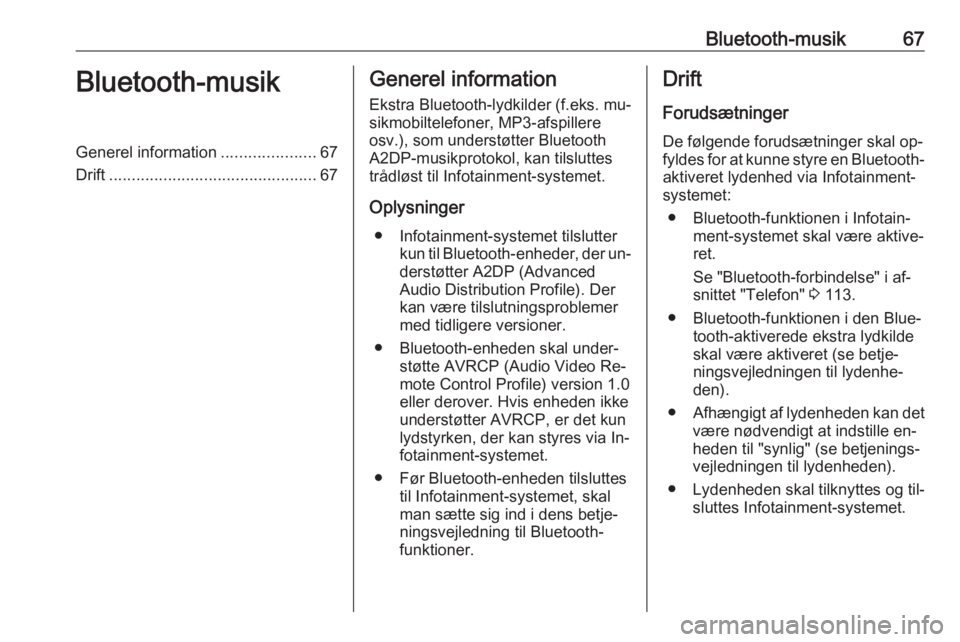
Bluetooth-musik67Bluetooth-musikGenerel information.....................67
Drift .............................................. 67Generel information
Ekstra Bluetooth-lydkilder (f.eks. mu‐ sikmobiltelefoner, MP3-afspillere
osv.), som understøtter Bluetooth
A2DP-musikprotokol, kan tilsluttes
trådløst til Infotainment-systemet.
Oplysninger ● Infotainment-systemet tilslutter kun til Bluetooth-enheder, der un‐
derstøtter A2DP (Advanced
Audio Distribution Profile). Der
kan være tilslutningsproblemer
med tidligere versioner.
● Bluetooth-enheden skal under‐ støtte AVRCP (Audio Video Re‐
mote Control Profile) version 1.0
eller derover. Hvis enheden ikke
understøtter AVRCP, er det kun
lydstyrken, der kan styres via In‐ fotainment-systemet.
● Før Bluetooth-enheden tilsluttes til Infotainment-systemet, skal
man sætte sig ind i dens betje‐ ningsvejledning til Bluetooth-
funktioner.Drift
Forudsætninger
De følgende forudsætninger skal op‐
fyldes for at kunne styre en Bluetooth- aktiveret lydenhed via Infotainment-
systemet:
● Bluetooth-funktionen i Infotain‐ ment-systemet skal være aktive‐
ret.
Se "Bluetooth-forbindelse" i af‐
snittet "Telefon" 3 113.
● Bluetooth-funktionen i den Blue‐ tooth-aktiverede ekstra lydkilde
skal være aktiveret (se betje‐
ningsvejledningen til lydenhe‐ den).
● Afhængigt af lydenheden kan det
være nødvendigt at indstille en‐
heden til "synlig" (se betjenings‐
vejledningen til lydenheden).
● Lydenheden skal tilknyttes og til‐ sluttes Infotainment-systemet.